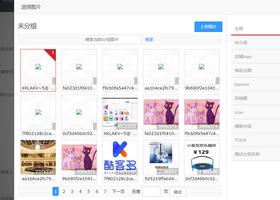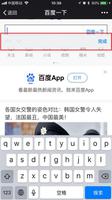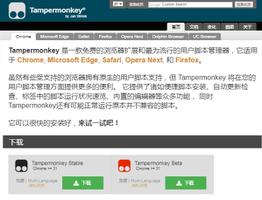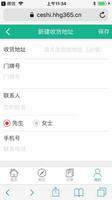如何在Safari浏览器中允许或阻止弹出窗口
与其他网络浏览器一样,苹果Mac电脑和苹果手机上的 Safari 浏览器提供了阻止弹出窗口的选项。您将在下面找到在 Mac 和 iPhone 上的 Safari 浏览器中允许或阻止弹出窗口的步骤。
在 Safari 浏览器中允许或阻止弹出窗口
虽然在 Safari 浏览器中阻止弹出窗口的功能有助于阻止不需要的或烦人的弹出窗口,但阻止弹出窗口有时会影响合法或有用网站的功能。
例如,许多教育网站要求您在 Web 浏览器中允许弹出窗口,以便下载表格、提交作业和参加在线测试。
因此,我们在下面提供了阻止所有网站在 Safari 浏览器中弹出窗口或阻止或允许特定网站弹出窗口的步骤。
1. 在 Mac 上的 Safari 中允许或阻止所有网站的弹出窗口
按照以下步骤在 Mac 上的 Safari 浏览器中为所有网站启用和禁用弹出窗口。
1.在 Mac 上打开Safari浏览器。
2.单击 顶部菜单栏中的Safari选项卡,然后单击下拉菜单中的首选项。
3.在首选项屏幕上,单击 网站选项卡并选择左侧菜单中的弹出窗口选项。

4.现在,您可以使用访问其他网站时下拉菜单,通过选择以下任一选项在 Safari 浏览器中允许或阻止弹出窗口。
- 阻止: 阻止所有网站上的弹出窗口
- 允许:允许在所有网站上弹出窗口
- 阻止和通知:阻止弹出窗口,您可以通过单击地址栏中的双窗口图标来允许弹出窗口。

2. 在 Mac 上为单个网站阻止或取消阻止 Safari 中的弹出窗口
如上所述,阻止弹出窗口会影响教育、政府和机构网站的功能。在访问此类网站时,您可以按照以下步骤允许或取消阻止弹出窗口。
1.在您的 Mac 上打开Safari浏览器并访问 您想要允许或阻止弹出窗口的网站。
2.单击顶部菜单栏中的Safari 选项卡,然后单击下拉菜单中的首选项。
3. 在“首选项”窗口中,单击“网站”选项卡,然后单击 左侧菜单中的“弹出窗口”。

4.您将看到“允许在以下网站上弹出窗口”部分列出的网站。您可以通过选择以下设置之一来允许或阻止此特定网站在 Safari 浏览器中的弹出窗口。
- 阻止:阻止网站的所有弹出窗口
- 允许:允许网站的所有弹出窗口
- 阻止和通知:阻止弹出窗口,您可以单击地址栏中的双框图标允许弹出窗口。

3. 在 iPhone 和 iPad 上的 Safari 中允许或阻止弹出窗口
按照以下步骤在 iPhone 和 iPad 上的 Safari 浏览器中允许或阻止弹出窗口。
1.在 iPhone 的主屏幕上,点击设置图标。
2.在设置屏幕上,点击Safari。

3.在 Safari 屏幕上,将阻止弹出窗口滑块移动到开启(绿色)以阻止 iPhone 上 Safari 浏览器中的弹出窗口。要允许弹出窗口,请将滑块移至关闭(白色)位置。

iPhone 上的 Safari 浏览器尚未提供允许或阻止单个或特定网站的弹出窗口的选项。
以上是 如何在Safari浏览器中允许或阻止弹出窗口 的全部内容, 来源链接: utcz.com/dzbk/921996.html